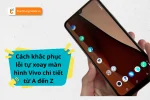Tuyệt chiêu đổi tên AirPods trong tích tắc ai cũng làm được
Đổi tên tai nghe AirPods chính là giải pháp đơn giản giúp bạn dễ dàng nhận diện thiết bị của mình, cá nhân hóa trải nghiệm, và tạo dấu ấn cá nhân độc đáo với mọi người xung quanh. Cùng khám phá cách đổi tên AirPods nhanh chóng, đơn giản trên mọi thiết bị qua bài viết sau đây nhé!

Các bước đổi tên tai nghe AirPods trên các thiết bị khác nhau
Tùy thuộc vào thiết bị bạn đang sử dụng, các bước để đổi tên AirPods sẽ có đôi chút khác biệt. Dưới đây là hướng dẫn chi tiết cho các trường hợp phổ biến nhất.
Cách đổi tên tai nghe AirPods trên iPhone/iPad
Để cá nhân hóa tên AirPods trên iPhone/iPad, các bạn có thể thực hiện ngay cách đổi tên tai nghe trên iPhone / iPad theo các bước sau:
1. Mở ứng dụng “Cài đặt” trên iPhone/iPad của bạn, đi tới mục "Bluetooth".
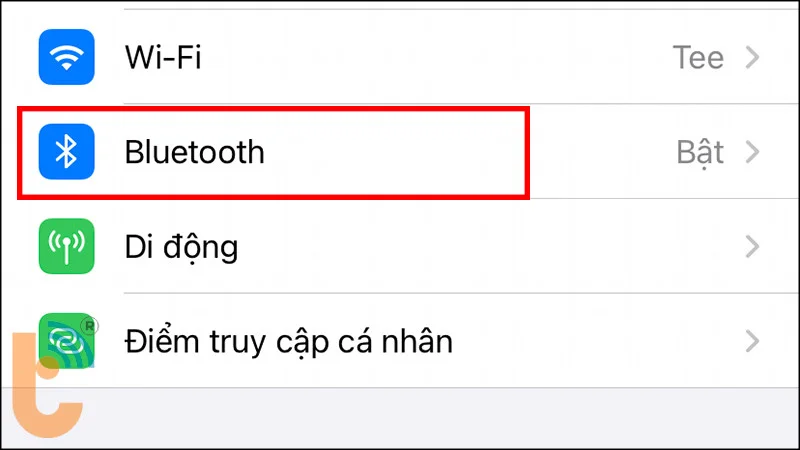
2. Trong danh sách các thiết bị đã ghép nối, nhấn vào biểu tượng "i" bên cạnh tên AirPods hiện tại.
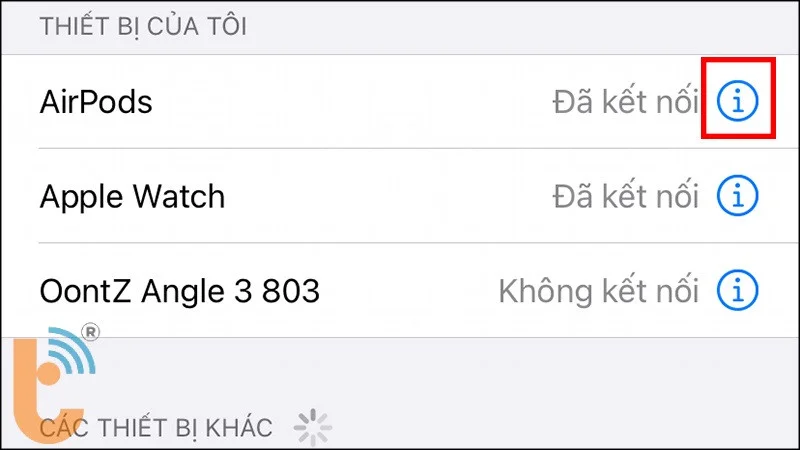
3. Chọn "Tên" và nhập tên mới mà bạn muốn đặt cho AirPods.
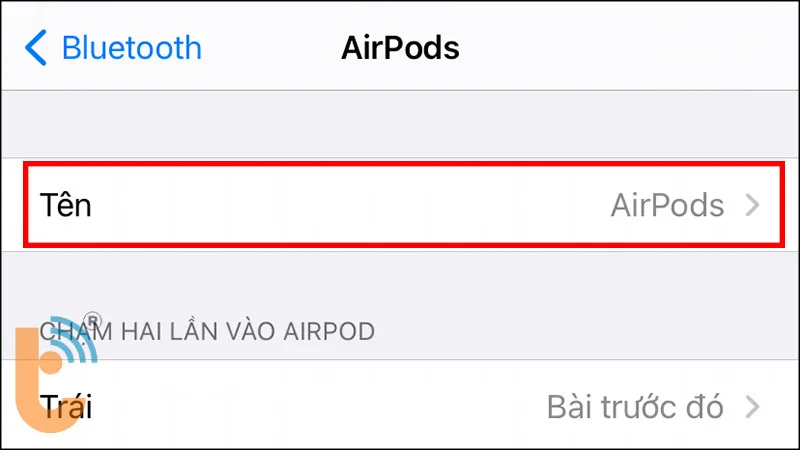
4. Nhấn "Xong" để lưu tên mới.
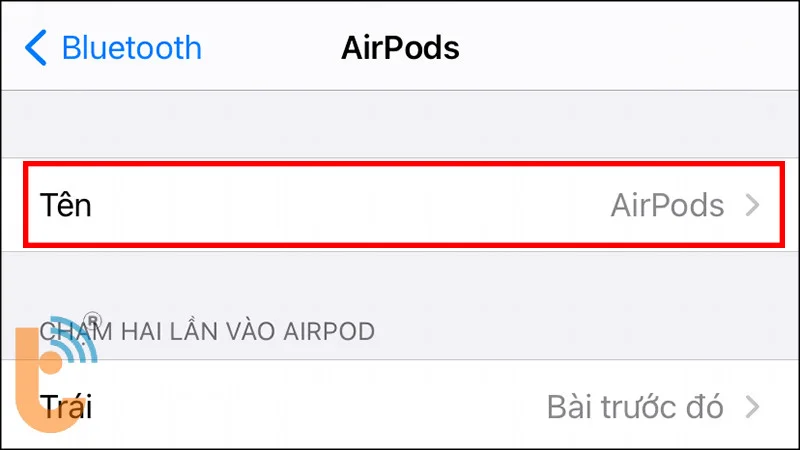
Như vậy là chúng ta đã hoàn thành cách đổi tên AirPods mặc định trên iPhone/iPad vô cùng đơn giản rồi đấy ạ.
Dổi tên AirPods trên Android:
Tuy AirPods không hoàn toàn tương thích với thiết bị Android, tuy nhiên chúng ta vân có thể đổi tên AirPods thông qua thiết bị Android đang kết nối. Cách đổi tên tai nghe trên Android cũng khá đơn giản, hãy xem ngay các bước chi tiết sau đây nhé.
1. Mở ứng dụng Cài đặt trên điện thoại Android của bạn. Chọn mục "Bluetooth & thiết bị khác được ghép nối".
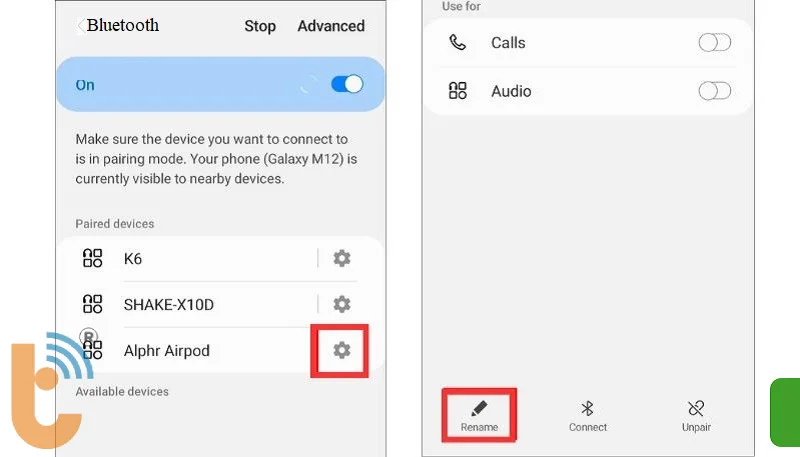
2. Nhấn vào tên AirPods hiện tại trong danh sách thiết bị đã ghép nối.
3. Chọn "Đổi tên" và nhập tên mới cho AirPods của bạn.
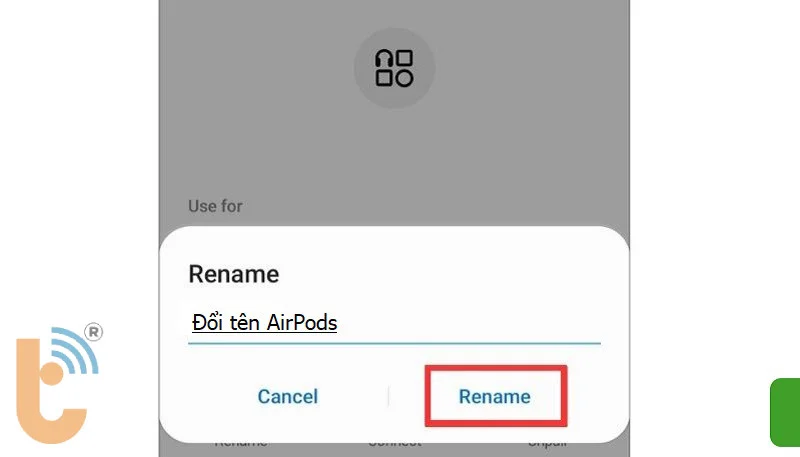
Đổi tên AirPods trên máy tính (Mac hoặc Windows)
Không chỉ có iPhone hay iPad mà chúng ta còn có thể đổi tên cho Airpods của mình trên Macbook hoặc Windows nữa. Sau đây sẽ là chi tiết cách đổi tên tai nghe trên máy tính các bạn tham khảo ngay nhé.
Mở ứng dụng Bluetooth trên máy tính của bạn. Tìm và nhấn chuột phải vào tên AirPods hiện tại trong danh sách thiết bị đã ghép nối.
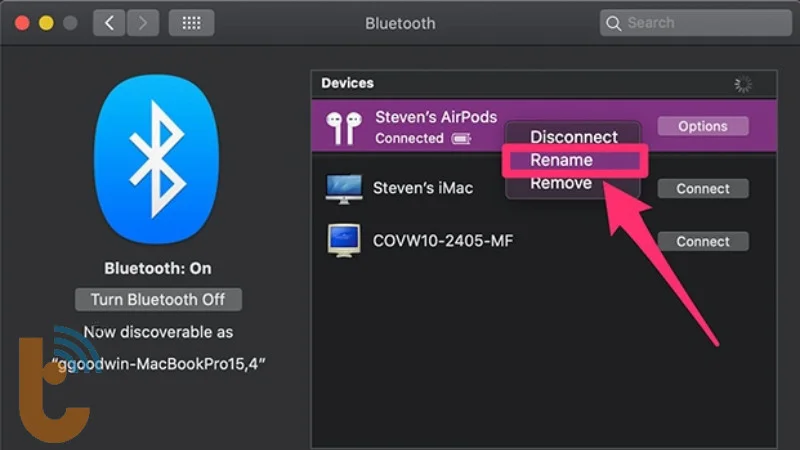
Chọn "Đổi tên" (hoặc tương tự trên Windows). Nhập tên mới mà bạn muốn đặt cho AirPods. Nhấn Enter hoặc chọn "OK" để lưu tên mới.
Lưu ý rằng các bước trên có thể khác nhau một chút tùy vào phiên bản hệ điều hành thiết bị của bạn. Nhưng nói chung, quá trình này khá đơn giản và chỉ mất vài giây để hoàn thành.
Nếu trong quá trình sử dung AirPods mà bạn gặp sự cố về âm thanh, pin hoặc kết nối cần khắc phục ngay, hãy mang đến các trung tâm sửa chữa AirPods uy tín để được hỗ trợ một cách chuyên nghiệp nhé.
Tại sao cần đổi tên AirPods?
Có một số lý do chính chúng ta nên đổi tên AirPods của mình như sau:
1. Dễ dàng phân biệt AirPods của bạn với các thiết bị khác:
Tên mặc định của AirPods thường khá tương tự nhau, và khá khó nhớ. Điều này có thể gây nhầm lẫn, đặc biệt khi có nhiều người sử dụng AirPods trong cùng một không gian.
Bằng cách đổi tên thành một cái tên độc đáo và dễ nhận ra, bạn có thể dễ dàng phân biệt AirPods của mình với những chiếc khác.
2. Cá nhân hóa AirPods theo ý thích của bạn
Đổi tên AirPods là một cách đơn giản để cá nhân hóa và làm cho chúng trở nên đặc biệt hơn. Bạn có thể đặt tên thú vị, hài hước hoặc có ý nghĩa đối với bạn. Điều này giúp tạo ra sự gắn kết và trải nghiệm sử dụng AirPods trở nên thú vị hơn.
Ngoài ra, việc đổi tên AirPods cũng có thể hữu ích trong trường hợp bạn muốn chia sẻ hoặc cho mượn AirPods của mình với người khác. Bằng cách đặt tên rõ ràng, người khác có thể dễ dàng nhận ra và gọi đúng tên thiết bị của bạn.
Như vây, đổi tên AirPods không chỉ giúp phân biệt và tránh nhầm lẫn mà còn là cách để bạn thể hiện cá tính và làm cho trải nghiệm sử dụng trở nên cá nhân hóa hơn. Đây là một tính năng nhỏ nhưng rất hữu ích mà Apple đã cung cấp cho người dùng.
AirPods có thể gặp các lỗi gì và cách khắc phục ra sao? hãy tham khảo ngay bài viết về những lỗi AirPods thường gặp để dễ dàng biết được cách xử lý nhé.
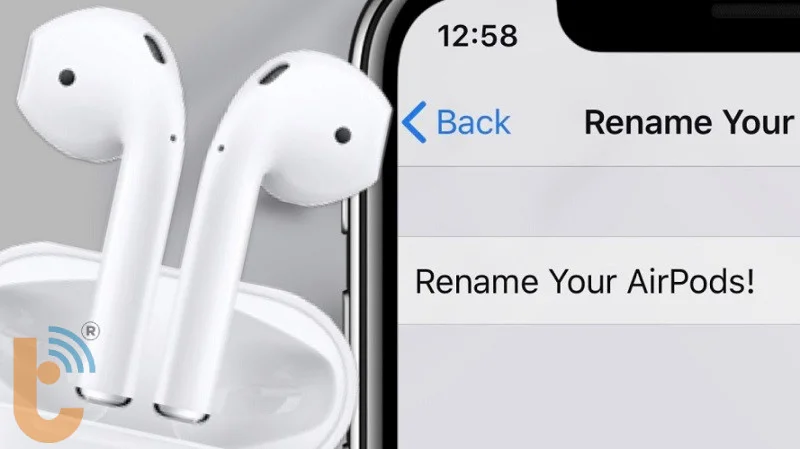
Mẹo và thủ thuật khi đổi tên AirPods
Dưới đây là một vài mẹo và thủ thuật bạn có thể áp dụng để đôie tên AirPods hiệu quả:
Sử dụng tên dễ nhớ và liên quan đến bạn: Hãy chọn một cái tên gắn liền với cá tính, sở thích hoặc đặc điểm riêng của bạn. Điều này sẽ giúp bạn dễ dàng nhận ra và ghi nhớ tên AirPods của mình.
Tránh sử dụng ký tự đặc biệt hoặc quá dài: Mặc dù có thể sử dụng một số ký tự đặc biệt, nhưng điều này có thể làm tên AirPods trở nên khó đọc và nhớ. Hãy giữ tên ngắn gọn và dễ nhận biết.
Đặt tên khác biệt với các thiết bị khác của bạn: Nếu bạn có nhiều thiết bị như tai nghe, loa không dây, v.v., hãy đảm bảo rằng tên AirPods của bạn khác biệt với các thiết bị khác để tránh nhầm lẫn.
Cập nhật tên khi cần thiết: Nếu bạn cảm thấy tên AirPods hiện tại không còn phù hợp hoặc muốn thay đổi, hãy không ngần ngại đổi tên mới. Việc này rất dễ dàng và nhanh chóng.
Sử dụng tên dễ hiểu cho người khác: Nếu bạn thường chia sẻ hoặc cho mượn AirPods, hãy đặt tên dễ hiểu để người khác có thể nhận ra đây là thiết bị của bạn.
Bằng cách áp dụng những mẹo này, bạn sẽ có một cái tên AirPods phù hợp, dễ nhớ và giúp tăng trải nghiệm sử dụng thiết bị của mình.
Những câu hỏi thường gặp về việc đổi tên AirPods
Ngay sau đây sẽ là một số câu trả lời cho các câu hỏi thường gặp liên quan đến việc đổi tên AirPods, cùng tham khảo nhé.

Tôi có thể đổi tên AirPods bao nhiêu lần?
Không giới hạn số lần đổi tên. Bạn có thể thay đổi tên bất cứ khi nào bạn muốn và thậm chí có thể đặt tên mới sau mỗi lần đổi.
Đổi tên AirPods có ảnh hưởng đến chất lượng âm thanh không?
Đổi tên AirPods sẽ không ảnh hưởng đến chất lượng âm thanh hay hiệu suất của thiết bị. Đây chỉ đơn thuần là thay đổi tên hiển thị trong cài đặt Bluetooth, không liên quan đến phần cứng hoặc phần mềm của AirPods.
Tôi có thể đặt tên AirPods giống với thiết bị khác không?
Không nên đặt tên AirPods giống với các thiết bị khác để tránh nhầm lẫn. Việc đặt tên giống nhau có thể gây ra nhầm lẫn và khó phân biệt khi kết nối thiết bị. Để tránh nhầm lẫn, hãy đặt tên AirPods của bạn thật dễ nhận biết và khác biệt so với các thiết bị khác.
AirPods của tôi không hiển thị trong cài đặt Bluetooth, tôi phải làm sao?
Nếu AirPods của bạn không hiển thị trong danh sách thiết bị Bluetooth trên thiết bị của bạn, hãy thử các bước sau:
Đảm bảo rằng AirPods của bạn đã được sạc đầy và ở gần thiết bị mà bạn muốn kết nối.
Khởi động lại thiết bị của bạn và thử kết nối lại AirPods.
Nếu vẫn không thấy, hãy đặt AirPods vào hộp sạc, đậy nắp lại, đợi vài giây, mở nắp và thử kết nối lại.
Kiểm tra xem Bluetooth trên thiết bị của bạn đã được bật chưa.
Nếu vẫn gặp sự cố, bạn có thể thử ghép nối lại AirPods với thiết bị của mình.
Nếu các bước trên vẫn không giải quyết được vấn đề, bạn có thể liên hệ với bộ phận hỗ trợ của Apple hay trung tâm sửa AirPods chuyên nghiệp như Thành Trung Mobile để được trợ giúp nhé.
Kết luận
Như vậy, quá trình đổi tên tai nghe AirPods đơn giản chỉ mất vài giây nhưng mang lại nhiều lợi ích thiết thực. Bạn có thể dễ dàng phân biệt, cá nhân hóa và tránh nhầm lẫn khi sử dụng AirPods. Hãy thực hiện ngay những bước trên để tạo ra một trải nghiệm nghe nhạc và trò chuyện riêng biệt chỉ dành cho bạn.
Nếu bạn có bất kỳ câu hỏi hoặc gặp khó khăn gì trong quá trình thực hiện, hãy để lại bình luận phía dưới. Thành Trung Mobile sẽ cố gắng giải đáp thắc mắc của bạn một cách chi tiết nhất. Chúc bạn thành công trong việc đổi tên tai nghe AirPods nhé!